Retour « Défis pour les amis de la maternelle »
 Modèle 10 : L'avion
Modèle 10 : L'avion
Pictogrammes à utiliser pour réaliser les défis
Voici les trucs et les défis pour l'avion.10-titre.mp3
Défis
Défi 1
Trouve le son de l’avion.10-1.mp3
Défi 2
Fais tourner l’hélice lentement.10-2.mp3
Défi 3
Fais tourner l’hélice rapidement.10-3.mp3
Défi 4
a- Reproduis les programmes.10-4a.mp3
b- Prends l’avion dans ta main. Amuse-toi à le faire voler de haut en bas. Que remarques-tu?10-4b.mp3
Défi 5
À partir des programmes 4 ajoute du son.10-5.mp3
Trucs
 | Truc pour débuter un programme Utilise le pictogramme de la flèche verte.t-debuterprof-fleche.mp3 |
 | Truc pour démarrer un programme en utilisant le pictogramme avec la lettre « A » Place le picto avec la lettre « A » au début du programme puis touche la lettre « A » sur ton clavier, le programme démarrera.t-demar-a.mp3 |
Truc pour arrêter un programme | |
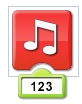 | Truc pour le son Utilise le pictogramme des notes de musique et celui du « 123 ». Tu places ton curseur sur « 123 » et la lettre « T » apparaît. Tu peux maintenant choisir le son que tu désires. Tu as le choix entre les sons de 1 à 20.t-son.mp3 |
 | La boucle Pour faire fonctionner le programme sans arrêt, utilise la boucle.t-boucle.mp3 |
 | Truc pour la puissance du moteur Elle se détermine de 1 à 10 : 1 indique la puissance la plus faible et 10 la plus forte.t-puismoteur-1a10.mp3 |
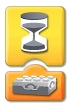 | Truc pour le capteur d’inclinaison Sur le côté de la brique grise, il y a une flèche. Le capteur réagit lorsqu’il bouge. Tu peux le programmer pour 6 positions différentes : à gauche, à droite, en haut, en bas, complètement droit ou en le brassant. Tu cliques sur le pictogramme pour faire ton choix.t-capt-incl.mp3
|
Tu peux le programmer pour 6 positions différentes : | |
Comment écouter les défis et les trucs
Option 1
1- Vous ouvrez la fenêtre du modèle 10 et écoutez le défi à exécuter.
2- Vous ouvrez le logiciel WeDo et réalisez le programme choisi.
3- Vous quittez le programme WeDo et répétez les consignes 1 et 2.
Option 2
Si vous avez deux ordinateurs, côte à côte, vous écoutez les sons sur un des ordinateurs et réalisez les défis sur l'autre.
Option 3
Vous transférez les sons et les trucs sur votre enregistreur numérique ou vous les gravez sur un cédérom afin que les enfants puissent les écouter sans quitter le logiciel WeDo.
Pour télécharger les défis 10, voici un dossier compressé.
Pour télécharger les trucs 10, voici un dossier compressé.
Source des images et conditions d'utilisation
Source des images : LEGO Education WeDo
 Toutes les ressources développées par le Service national du RÉCIT à l'éducation préscolaire de la section robotique sont mises à votre disposition sous un contrat Creative Commons.
Toutes les ressources développées par le Service national du RÉCIT à l'éducation préscolaire de la section robotique sont mises à votre disposition sous un contrat Creative Commons.